更新时间:2025-12-19 GMT+08:00
如何使终端用户可使用网络打印机?
前提条件
访问云桌面的终端设备与目标打印机的网络互通。
操作步骤
管理员为终端用户的云桌面配置了“打印机设备重定向”策略,终端用户登录云桌面后,即可使用网络打印机进行文件打印。
- 登录管理控制台。
- 单击“策略管理”。
进入“策略管理”页面。
- 单击“创建策略”。
进入“创建策略”页面。
图1 创建策略
- 设置“策略名称”和“描述”信息。
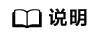
- “策略名称”必须由半角数字、字母和下划线组成,输入长度不可超过55个字符。例如,Network_Printer_Policy。
- 描述字数最多支持255个。例如,通过打印机重定向策略使用网络打印机。
- 选择创建模式为“全新模式”。
- 单击“下一步:策略配置”。
进入“通用策略配置”页面。
- 取消勾选“USB端口重定向”下的“打印设备(如:打印机)”参数项,如图2所示。
- 将“打印机设备重定向”的状态设置为
 ,如图2所示。
,如图2所示。
- 单击“下一步:应用对象”。
- 按实际情况选择“对象类型”,选择对象。
例如,选择“所有桌面”并勾选“所有桌面”,则当前项目中的所有桌面都适用该策略。图3 选择应用对象

- 单击“下一步:完成”。
- 创建策略成功,通知用户重新登录后调测使用网络打印机。
父主题: 外设







